Уградња, конфигурација и уклањање храброг прегледача

- 4778
- 477
- Miss Alonzo Murphy
Храбар је релативно нови веб претраживач који је најавио Мозилла Цорпоратион 2016. године. Главна идеја овог пројекта је сигурније гледање Интернет страница. Ради на сличности добро познатог проширења адблоцка, међутим, храбром блокирањем оглашавања долази без икаквих додатака. Хајде да разговарамо више о храном претраживачу: његова инсталација, постављање за Виндовс и брисање.

Радите са храбрим прегледачем.
Опис и функционалност
Главна карактеристика овог веб претраживача је блокирање оглашавања на посматраним веб локацијама. Истовремено, како програмери овере, брзина учитавања страница веома расте. Поред тога, клизање овог пројекта је повећани ниво сигурности захваљујући ХТТПС-у свуда модул. Међутим, овде постоје замке: Уместо да се приказују огласе из Храбрег ванземаљских оглашивача, показује своје. Мање су наметљиви и ометајуће, али и даље су. У поставкама програма можете да одаберете шта да радите са оглашавањем: блок, промена или приказивање. Постоје и безбедносна подешавања.
Програми и минуси програма
| предности | Минусе |
| Повећани ниво поверљивости и заштите података | Периодични проблеми са видео репродукцијом |
| Уграђено блокирање оглашавања | Коришћење хромираног мотора унутар програма |
| Повећање брзине учитавања страница | |
| Одвајање великог броја отворених картица у групе за погодније пребацивање међу њима |
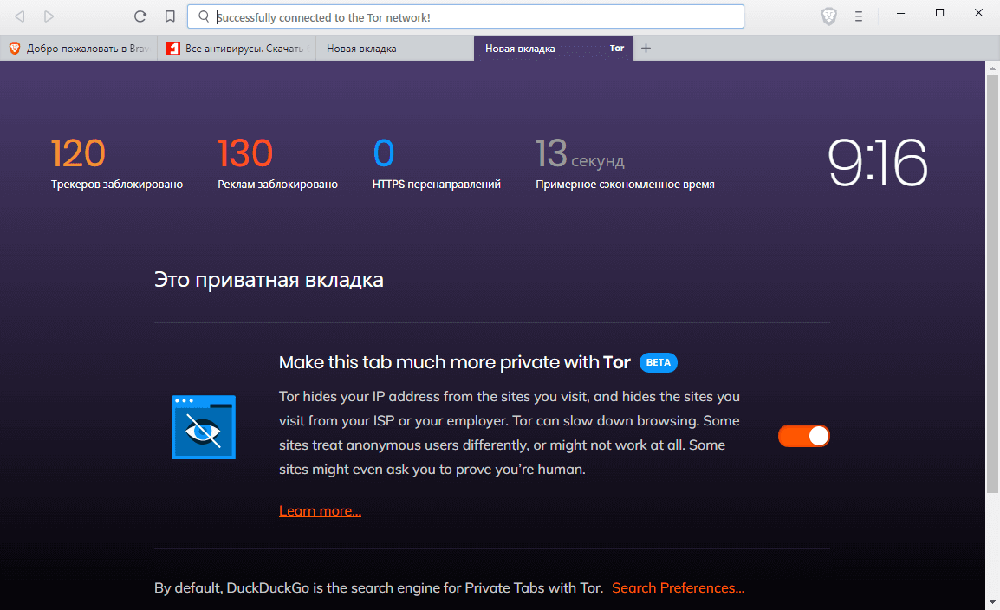
Како инсталирати
Да бисте инсталирали храбар, морате да одете на званичну веб страницу програмера. На овој страници можете одабрати потребну верзију програма за уградњу. Изаберите место за преузимање инсталационе датотеке у диригент. Притисните дугме Спреми. Отворите инсталирану датотеку. Тада ће се поцети инсталациони процес, након чега ће се прегледач аутоматски покренути.
Прегледник постављање
Након инсталације, правилно би требало да конфигуришете програм тако да је рад у њему удобан. Одмах желим да напоменем да храбри користи хромирани мотор. Програмери су овај избор дали у вези са повећаном безбедношћу и стабилношћу система. У почетку, апликација кошта енглески језик. Ако је потребно, може се променити на руски.
- Кликните на три траке у горњем десном углу екрана и изаберите ставку Подешавања.
- Поспите страницу на дно и кликните на Адванцед.
- Бришући мало испод, видећете одељак језика. Отварамо картицу првог језика. Кликните на Додај језике. Пронађите руски (руски) и кликните на дугме Додај.
- Да би се програм потпуно пребацио на руски, кликните на три бода поред руског језика. На листи која се отвара, означите екран храбар на овом језику.
- На картици Провери правописа пренесите руски језик у активни положај. Затим кликните на Поново покрените мало већу како би се апликација поново покренула, а нови параметри су сачувани.
Подразумевани претраживач у храбрости је Гоогле Цхроме. По жељи, то се може мењати уласком у подешавања - претраживач.
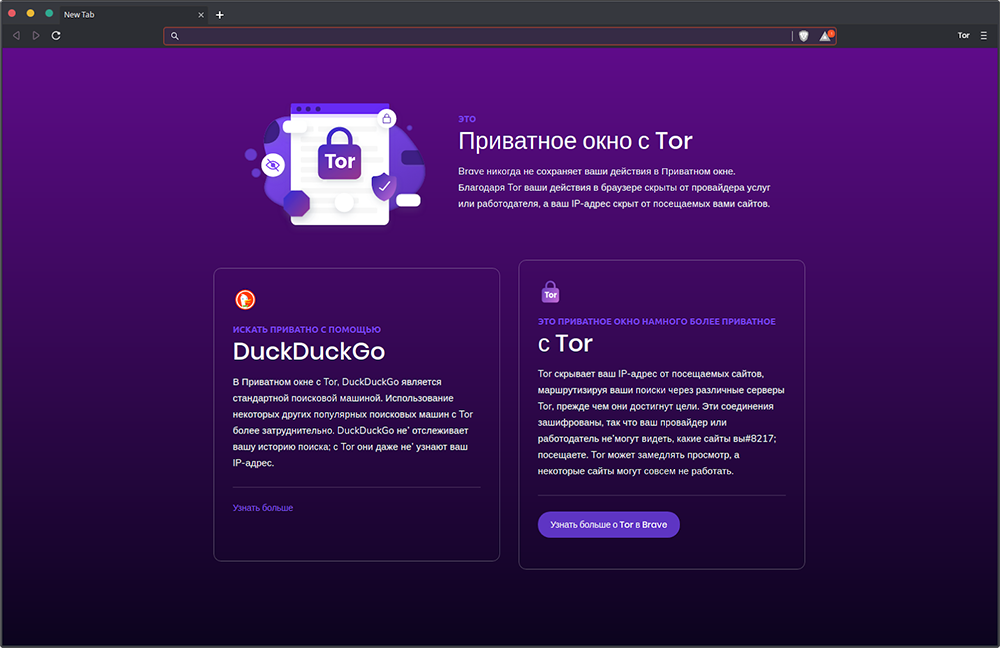
Интерфејс прегледача је неупадљив: на врху плоче картица, под њом је циљани низ који има изузетно позадинско осветљење. Можете да додате локацију на обележиваче помоћу одговарајућег дугмета на левој страни адреса. Листу свих обележивача можете да видите кликом на три траке са десне стране и одабиром ознаке маркера. Храбар има погодну функцију. Када отворите пуно картица, а њихова имена нису баш селективна, а затим притиском на десно дугме на жељеној картици и одабир параметра ПИН картице ("ПИН" картица), можете значајно да уштедите простор у картици, али Наставите да се крећете међу њима без проблема. Потпуно постављање програма може да уради и ви сами. Да бисте то учинили, промените функције које су вам потребне у одељку Подешавања.
Како уклонити храброг прегледача
Пре брисања храброг, требало би да очистите све картице, а затим идите на контролну таблу. Да бисте прешли на њега, притисните Вин + Р комбинацију тастера и унесите команду контроле. Затим идите на одељак Програм и компоненте. Пронађите на новој храброј листи, кликните на њега једном са левим дугметом миша. Дугме за брисање појавило се на врху, на којем морате да кликнете. Потврдите рад. Као што видите, у уклањању нема ништа компликовано.
Дакле, упознали смо релативно нову браве претраживача. Има бројне занимљиве функције и зато многи воле. Ако имате питања о раду са овим услугом, онда их питајте у коментарима. Одговори на њих биће дати у најкраћем могућем року.

